
Als je je OneNote-aantekeningen wilt delen met iemand die geen OneNote heeft, of als je toevallige bewerking van je aantekeningen wilt voorkomen, converteer je ze naar een PDF bestand . Dit is hoe het klaar is.
PDF-bewaartegedrag varieert per platform
Een notitie Notebooks bevatten een of meer secties en elke sectie bevat een of meer pagina's. Om te illustreren wat dat betekent, hier is een grafiek om de structuur van een OneNote-notebook te laten zien:

Wat u kunt opslaan als een PDF in OneNote is afhankelijk van welk besturingssysteem u gebruikt. Onenote voor Windows 10 kunt u een pagina, een sectie of het hele notebook als PDF opslaan. Hiermee kunt u echter alleen OneNote for Mac opslaan, de enkele pagina opslaan die u momenteel bevindt als PDF.
De instructies voor het converteren van OneNote Notes op een PDF zijn ook verschillend tussen Windows 10 en Mac. We zullen je laten zien hoe ze beide moeten doen.
VERWANT: De beginnersgids voor OneNote in Windows 10
Hoe OneNote Notes Converteer naar een PDF op Windows 10
Start OneNote voor Windows. Open de OneNote Notebook die u wilt converteren naar een PDF. Als het eenmaal is geladen, klikt u op het tabblad "Bestand" op het lint.
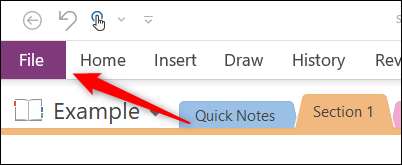
Klik in het linkermenu op "Exporteren".
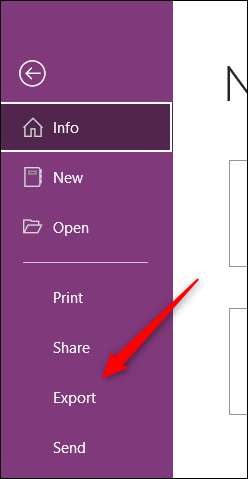
Selecteer vervolgens welk deel van de notebook u wilt exporteren van de "1. Export huidige "groep. U kunt kiezen tussen de "pagina", "" sectie "of" Notebook "waar u momenteel in werkt.
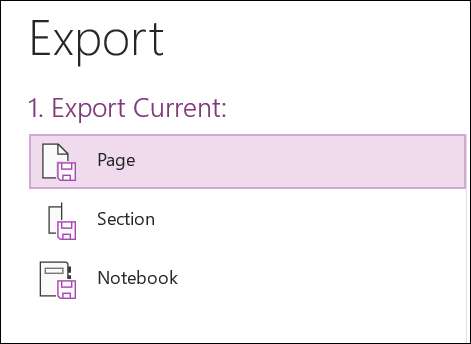
In de "2. Selecteer Format "Group, selecteer" PDF "in de lijst met bestandstypen en klik vervolgens op" Exporteren ".
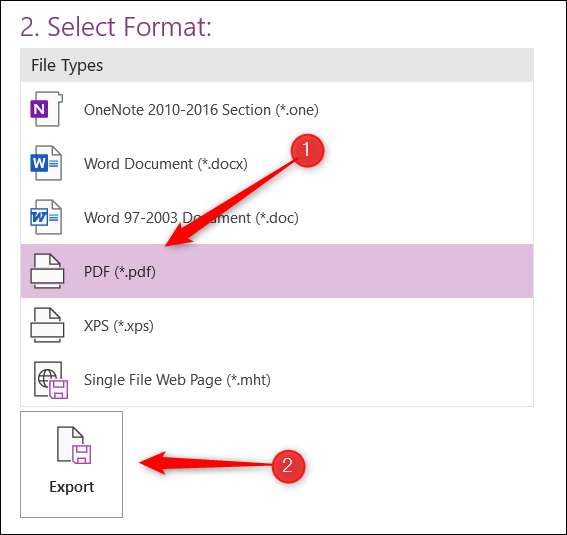
Bestandsverkenner wordt geopend. Kies de locatie waarin u uw bestand wilt opslaan, de naam ervan en klik vervolgens op "Opslaan".
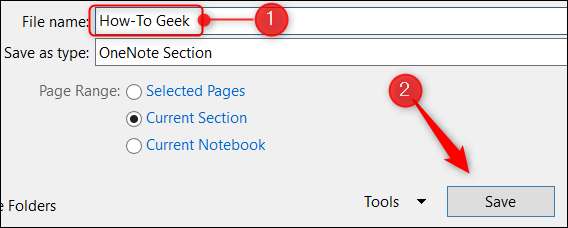
Uw PDF-bestand is nu klaar. U kunt het openen met een webbrowser of uw favoriete PDF-viewer.
Hoe OneNote Notes naar een PDF op Mac converteren
OneNote Notes op een Mac exporteren is vrij eenvoudig, maar zoals hierboven vermeld, laat MAC alleen de pagina opslaan die u op dit moment bent - u kunt geen sectie of het hele notebook opslaan.
Open eerst de OneNote-app en laad de notebook die de pagina bevat die u wilt converteren naar een PDF. Klik vervolgens op "Bestand" in de menubalk.

Klik op "Opslaan als PDF" in het vervolgkeuzemenu.
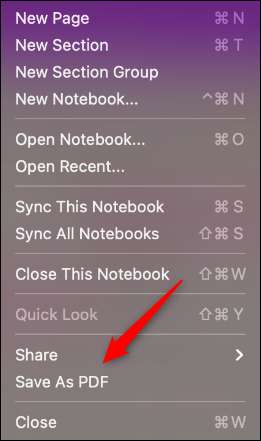
Het venster "Opslaan als" verschijnt. Noem uw bestand, kies de locatie waarin u het wilt opslaan en klik op "Opslaan".
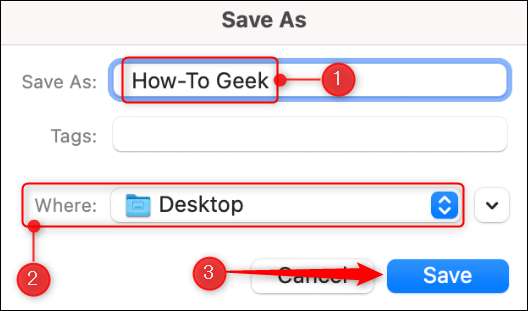
Uw PDF-bestand is nu klaar voor later bekijken . Herhaal dit zo vaak als u graag meer OneNote-pagina's naar PDF-bestanden wilt exporteren.
VERWANT: Wat is een PDF-bestand (en hoe open ik er een)?







